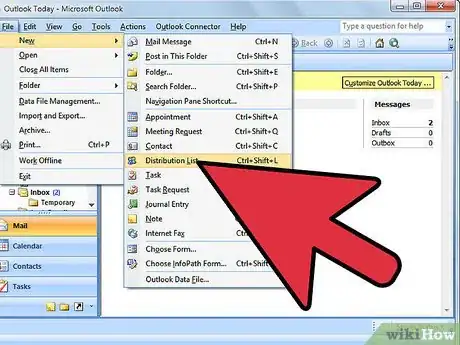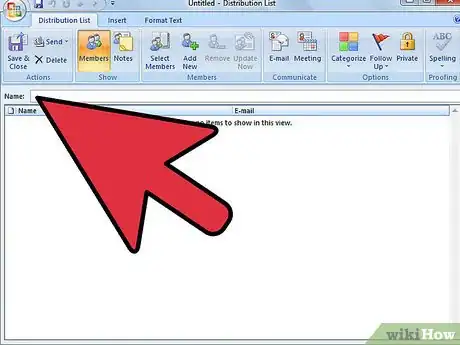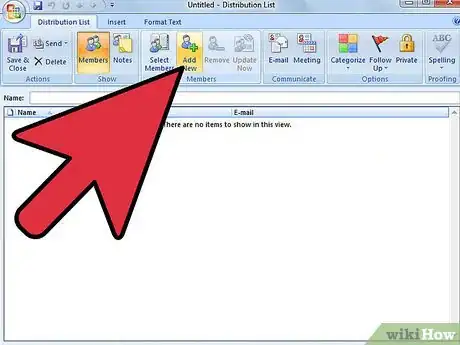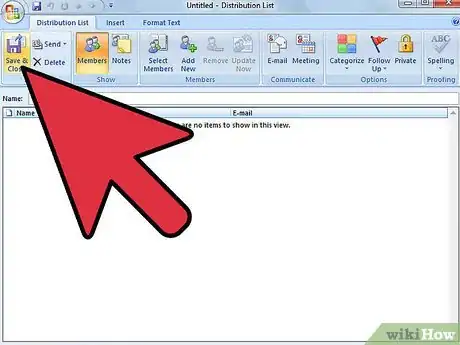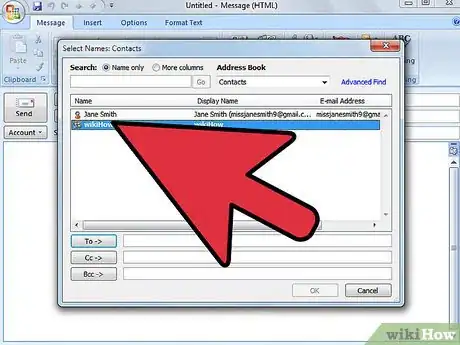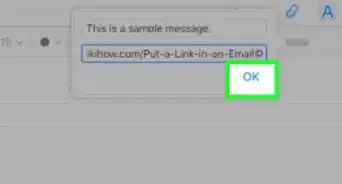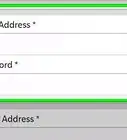X
wikiHow es un "wiki", lo que significa que muchos de nuestros artículos están escritos por varios autores. Para crear este artículo, autores voluntarios han trabajado para editarlo y mejorarlo con el tiempo.
Este artículo ha sido visto 6115 veces.
Enviar mensajes electrónicos repetidos a diversos correos electrónicos puede ser un proceso monótono ya que tienes que agregar algunos cientos de destinatarios al campo “Para:”, lo cual puede ser un desperdicio serio de tiempo. Para evitarlo, Outlook te permite agilizar este proceso con algo que se llama una “lista de correo” o “lista de distribución”. Este artículo te enseñará a hacerlas.
Pasos
-
1Dirígete a “Archivo” -> “Nuevo” -> “Lista de distribución”. Presiona Ctrl + Mayús+ L para que ingreses al mismo elemento de menú.
-
2Ponle un nombre a la lista. Este nombre lo utilizarás en el campo “Para:” cuando redactes un correo nuevo a dicha lista de distribución.
-
3Si deseas agregar un correo electrónico a la lista, lo puedes hacer así: “Agregar nuevo” -> “Seleccionar miembros”.
-
4Una vez que ingreses todos los correos electrónicos, pulsa “Guardar y cerrar”.
-
5Para que envíes un mensaje a los correos electrónicos de la Lista de distribución, empieza a redactar un correo electrónico como de costumbre. Cuando hagas clic en el campo “Para:” tendrás que seleccionar la lista de distribución (se mostrarán todas las listas existentes). Simplemente selecciona el nombre adecuado de la lista.Anuncio
Consejos
- No hay límites en el número de correos electrónicos por lista. Además puedes crear tantas listas como desees.
Anuncio
Acerca de este wikiHow
Anuncio